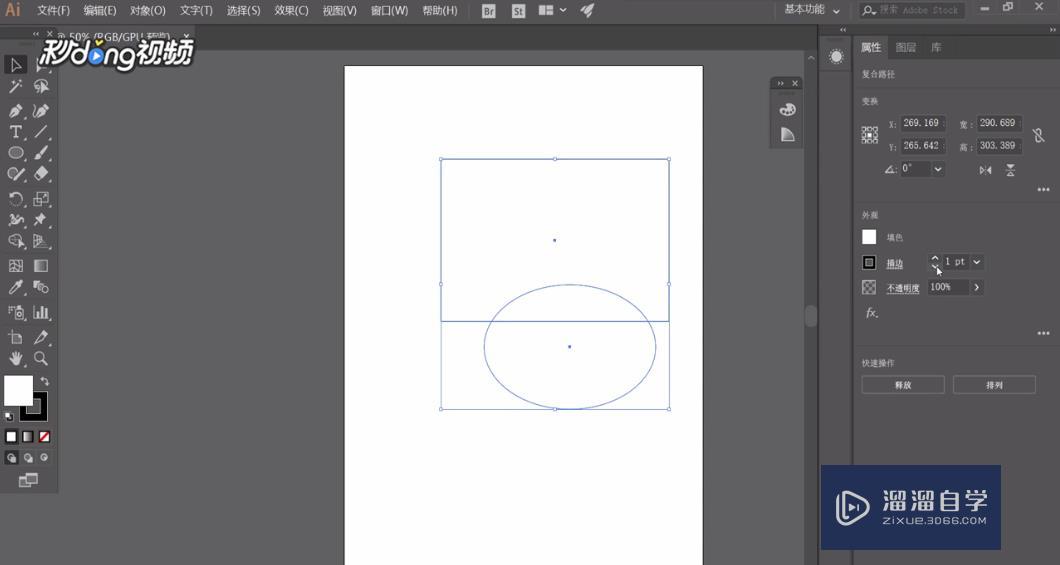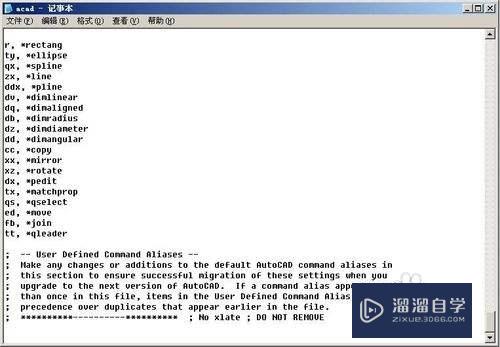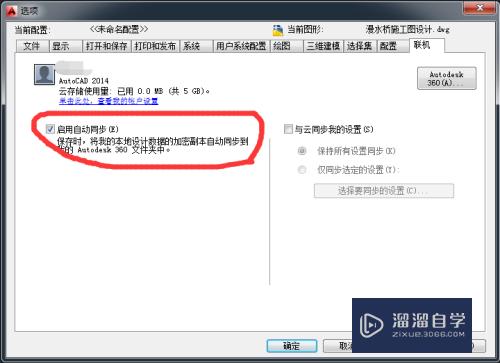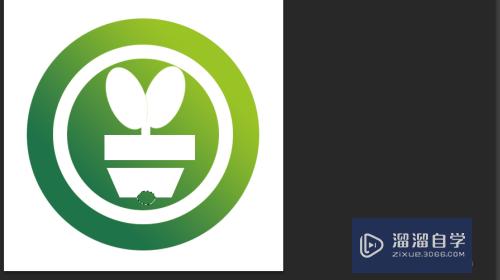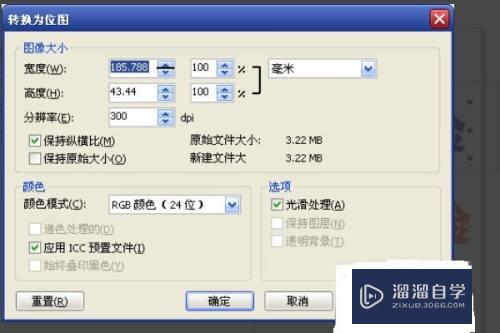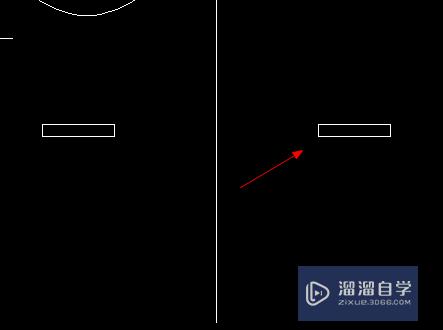CAD怎么在模型空间打印图纸(cad怎么在模型空间打印图纸)优质
CAD图纸在机械。建筑。家装等行业用的很广泛。这类行业在使用CAD的时候。经常会需要进行三维模型的建模。那么CAD怎么在模型空间打印图纸?下面的教程来告诉大家。
想了解更多的“CAD”相关内容吗?点击这里免费学习CAD课程>>
工具/软件
硬件型号:惠普(HP)暗影精灵8
系统版本:Windows7
所需软件:CAD2007
方法/步骤
第1步
打开需要打印的CAD图纸。

第2步
直接选择”打印“图标。或者选择”文件——打印“。打开”打印—模型“对话框。

第3步
设置相关参数:
打印机名称
图纸尺寸
打印份数
打印范围:在下拉菜单中选择窗口。在CAD图中框选需要打印的图形。
打印偏移:居中打印

第4步
全部设置完成后。点击左下角的”预览“。结果如下图。确认无误之后点击”打印“即可。

总结
打开CAD图纸——打印——设置打印参数——预览——OK后打印即可。
以上关于“CAD怎么在模型空间打印图纸(cad怎么在模型空间打印图纸)”的内容小渲今天就介绍到这里。希望这篇文章能够帮助到小伙伴们解决问题。如果觉得教程不详细的话。可以在本站搜索相关的教程学习哦!
更多精选教程文章推荐
以上是由资深渲染大师 小渲 整理编辑的,如果觉得对你有帮助,可以收藏或分享给身边的人
本文标题:CAD怎么在模型空间打印图纸(cad怎么在模型空间打印图纸)
本文地址:http://www.hszkedu.com/70818.html ,转载请注明来源:云渲染教程网
友情提示:本站内容均为网友发布,并不代表本站立场,如果本站的信息无意侵犯了您的版权,请联系我们及时处理,分享目的仅供大家学习与参考,不代表云渲染农场的立场!
本文地址:http://www.hszkedu.com/70818.html ,转载请注明来源:云渲染教程网
友情提示:本站内容均为网友发布,并不代表本站立场,如果本站的信息无意侵犯了您的版权,请联系我们及时处理,分享目的仅供大家学习与参考,不代表云渲染农场的立场!